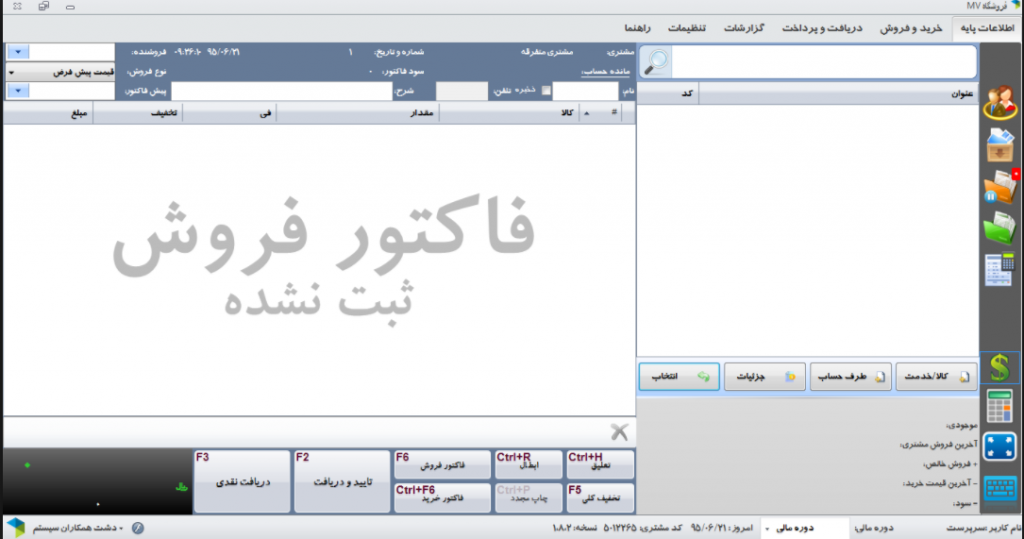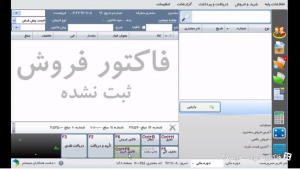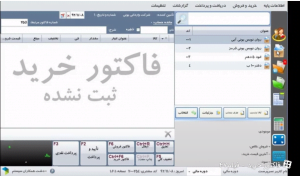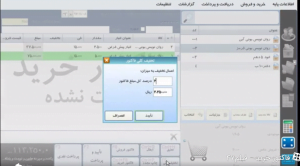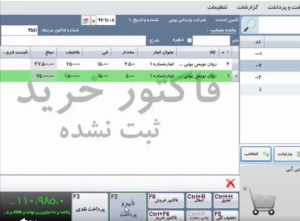چگونه می توان یک فاکتور خرید صادر کرد؟
دمو و مشاوره رایگان برنامه حسابداری سپیدار
کلید «فاکتور خرید جدید» را از بخش خرید و فروش انتخاب کنید.
تامین کننده خود را انتخاب کنید.
در بخش «تاریخ» ، در صورت تمایل می توانید تاریخی به غیر از تاریخ روز را برای ثبت فاکتور خرید وارد نمایید در غیراینصورت سیستم تاریخ روز را به عنوان تاریخ فاکتور در نظر خواهد گرفت.
در بخش «شماره فاکتور مرتبط» شما می توانید شماره فاکتوری را که از تأمین کننده خود دریافت کرده اید را در بخش مورد نظر وارد نمایید که در صورت نیاز بتوانید با استفاده از آن فاکتور مورد نظر را در لیست فاکتورهای خرید پیدا کرده و اطلاعات آن را مشاهده نمایید.
اقلام فاکتور خرید را در فاکتور ثبت کنید.
در صورت نیاز می توانید از کلیدهای تعلیق، تخفیف کلی، ابطال و چاپ مجدد در زمان ثبت فاکتور و پس از آن استفاده نمایید.
با زدن کلید «تایید و پرداخت» یا «پرداخت نقدی»، عملیات صدور فاکتور خرید به پایان می رسد.
فاکتور خرید جدید
برای باز کردن فاکتور خرید جدید، می توان از روش های زیر استفاده کرد.
روش اول) از منوی بالای صفحه، کلید «خرید و فروش» را انتخاب کرده و از لیست باز شده، گزینه «فاکتور خرید جدید» را انتخاب کنید.
روش دوم) انتخاب کلید «فاکتور خرید جدید» از پایین صفحه اصلی. (این گزینه فقط در فرم های فاکتور فروش و فاکتور خرید در پایین صفحه موجود است).
تامین کننده: برای انتخاب تامین کننده در فاکتور خرید، می توانید از دو روش زیر استفاده کنید.
روش اول) از بخش جست وجو (سمت چپ صفحه اصلی) نام فرد موردنظر را جست وجو کنید و با دو بار کلیک (یا زدن کلید Enter) بر روی نام موردنظر، آن را در مقابل گزینه «تامین کننده» در بالای صفحه فاکتور خرید قرار دهید.
روش دوم) کلید مشتریان و تامین کنندگان (سمت چپ صفحه اصلی) را انتخاب کنید و در لیست باز شده، فرد موردنظر را یافته و نام وی را با دو بار کلیک (یا زدن کلید Enter) در مقابل گزینه «تامین کننده» در بالای صفحه فاکتور خرید قرار دهید.
توجه: در صورت عدم انتخاب «تامین کننده» در مقابل گزینه «تامین کننده»، عنوان «تامین کننده متفرقه» را مشاهده می کنید.
اقلام فاکتور خرید
عبارتند از کالاها یا خدماتی که به وسیله فاکتور خرید، خریداری می شوند و برای انتخاب آنها از روش های زیر می توان استفاده کرد.
روش اول) به وسیله بارکدخوان، بارکد کالا یا خدمت موردنظر را بخوانید و در صورت وجود آن کالا در سیستم، سیستم به صورت خودکار آن را در فاکتور خرید ثبت می کند.
روش دوم) در بخش جست وجو، کد، بارکد، ایران کد و یا عنوان کالا را جست وجو کنید و پس از مشاهده آن در لیست نتایجِ جست وجو (نتایج یک جست وجو همیشه در پایین بخش جست وجو نشان داده می شوند) آن را در فاکتور خرید با دو بار کلیک ثبت کنید.
روش سوم) کلید کالاها (سمت چپ صفحه اصلی) را انتخاب کنید. در لیست باز شده کالای موردنظر را انتخاب کنید و با دو بار کلیک آن را در فاکتور خرید ثبت کنید.
توجه: در صورت ورود اشتباه یک کالا در فاکتور خرید، می توانید با زدن کلید Delete کیبورد و یا فشردن علامت ضربدر در پایین فاکتور خرید، مورد را از فاکتور حذف کنید.
کلید تعلیق
کاربرد کلید تعلیق در زمانی است که شما در حال ثبت فاکتوری هستید و به هرعلت می خواهید که فاکتور را باز نگه داشته و شروع به ثبت اطلاعات یک فاکتور دیگر بنمایید، در این زمان می بایست با زدن کلید تعلیق (Ctrl + H) فاکتور اول را به صورت معلق در آورید و شروع به انجام فعالیت های دیگر خود در سیستم بنمایید، در هر زمان که خواستید شما می توانید با زدن کلید ![]() لیست فاکتورهای معلق را باز نموده و پس از انتخاب فاکتوری که می خواهید بازیابی نمایید، کلید Enter را فشار دهید. در این زمان فاکتوری که معلق نموده اید با تمام اطلاعات ثبت شده آن بازیابی می گردد و شما می توانید ادامه ثبت اطلاعات را بر روی آن انجام دهید.
لیست فاکتورهای معلق را باز نموده و پس از انتخاب فاکتوری که می خواهید بازیابی نمایید، کلید Enter را فشار دهید. در این زمان فاکتوری که معلق نموده اید با تمام اطلاعات ثبت شده آن بازیابی می گردد و شما می توانید ادامه ثبت اطلاعات را بر روی آن انجام دهید.
کلید تخفیف کلی
در زمانی که می خواهید برای کل یک فاکتور (و نه بر روی یک قلم از فاکتور) تخفیفی را ثبت نمایید می توانید با زدن کلید تخفیف کلی (F5) فرم تخفیف کلی فاکتور را باز نمایید و در این فرم تعیین نمایید که می خواهید چند درصد یا چند ریال بر روی فاکتور تخفیف دهید و کلید تأیید را فشار دهید. به این صورت تخفیف مدنظر بر روی اقلام فاکتور سرشکن شده و در کل عدد تخفیف مدنظر شما را به وجود می آورد.
کلید ابطال
در صورتی که براثر اشتباه کاربری فاکتوری را ثبت نمودید و لازم گردید که آن را حذف کنید، می توانید با باز کردن فاکتور و زدن کلید ابطال فاکتور مورد نظر را باطل نمایید و باید مدنظر داشته باشید که فاکتور باطل شده در فرآیند خرید و فروش اثری نخواهد داشت ولی در سیستم به عنوان فاکتور باطل شده قابل مشاهده خواهد بود.
کلید چاپ مجدد
در صورت نیاز به چاپ مجدد فاکتور پس از صدور آن، می توانید از کلید چاپ مجدد استفاده نمایید.
تأیید و پرداخت
کلید «تایید و پرداخت» زمانی کاربرد دارد که شما نخواهید کل یا بخشی از مبلغ فاکتور را به صورت نقدی تسویه کنید.
در بخش تایید و پرداخت می توانید پرداخت خود را به دو صورت نقدی و یا چک انجام دهید.
توجه: در پرداخت نقد، می توانید با انتخاب گزینه« از صندوق مرکزی»، مبلغ نقد پرداختی را از صندوق مرکزی فروشگاه پرداخت نمایید.
چک
در صورت عدم انتخاب نام تأمین کننده در زمان ثبت اطلاعات فاکتور خرید، کلید جزئیات چک در بخش تایید و پرداخت غیرفعال خواهد بود.
در فرم ثبت جزئیات اطلاعات چک شما می توانید چک خود را از چک های نزد صندوق (چک های دریافتی از طرف حساب ها یعنی مشتریان و تأمین کنندگان) که سررسید نشده اند یا از حساب بانکی پرداخت نمایید.
توجه: برای مشاهده لیست فاکتورهای خرید در سیستم می توانید در بخش خرید و فروش بر روی گزینه «فاکتور خرید» کلیک کنید.
توجه: ورود اطلاعات برای بخش هایی که با علامت![]() مشخص شده اند، الزامی است.
مشخص شده اند، الزامی است.
چگونه می توان یک فاکتور مرجوعی صادر کرد؟
کلید «فاکتور مرجوعی جدید» را از بخش خرید و فروش انتخاب کنید.
«تامین کننده» خود را انتخاب کنید.
در بخش «تاریخ» ، در صورت تمایل می توانید تاریخی به غیر از تاریخ روز را برای ثبت فاکتور خرید وارد نمایید در غیراینصورت سیستم تاریخ روز را به عنوان تاریخ فاکتور در نظر خواهد گرفت.
«اقلام فاکتور مرجوعی» را در فاکتور ثبت کنید.
در صورت نیاز می توانید از کلیدهای تعلیق، تخفیف کلی، ابطال و چاپ مجدد در زمان ثبت فاکتور و پس از آن استفاده نمایید.
با زدن کلید «تایید و دریافت» یا «دریافت نقدی»، عملیات صدور فاکتور مرجوعی به پایان می رسد.
فاکتور مرجوعی
فاکتور مرجوعی برای بازگرداندن (عودت) کالای خریداری شده به تامین کننده صادر می شود. به عبارت دیگر، زمانی که شما بخواهید ـ به هر دلیل ممکن ـ کالایی را که خریداری کرده اید، به فردی که کالا را از او خریده اید بازگردانید و موجودی آن از موجودی انبار شما کسر شود، باید فاکتور مرجوعی صادر کنید.
فاکتور مرجوعی جدید
اگر بخواهید ـ به هر دلیلی ـ تمامی کالاهایی را که توسط یک فاکتور خرید، خریداری شده اند مرجوع کنید، باید مراحل زیر را طی کنید.
از بخش خرید و فروش، لیست فاکتورهای خرید را با انتخاب کلید «فاکتور خرید» باز کنید.
فاکتور خریدی را که می خواهید کالاهای آن را مرجوع کنید، انتخاب کنید و کلید مشاهده را (در بالای صفحه لیست فاکتورهای خرید قرار دارد) انتخاب کنید.
پس از بازشدن فاکتور خرید موردنظر، در پایین صفحه، کلید «صدور برگشتی» را انتخاب کنید.
با زدن کلید «صدور برگشتی»، اطلاعات فاکتور خرید موردنظر به یک فاکتور مرجوعی منتقل می شود.
در پایان، با انتخاب کلید «تایید و دریافت» یا «دریافت نقدی»، عملیات صدور فاکتور مرجوعی به پایان می رسد.
توجه: در حالت بالا، امکان ویرایش مقادیر نیز وجود دارد.
تامین کننده
برای انتخاب تامین کننده در فاکتور مرجوعی می توانید از دو روش زیر استفاده کنید.
روش اول) از بخش جست وجو (سمت چپ صفحه اصلی) نام فرد موردنظر را جست وجو کنید و با دو بار کلیک بر روی نام موردنظر، آن را در مقابل گزینه «تامین کننده» در بالای صفحه فاکتور مرجوعی مشاهده کنید.
روش دوم) کلید «مشتریان و تامین کنندگان» (سمت چپ صفحه اصلی) را انتخاب کنید و در لیست باز شده، فرد موردنظر را یافته و نام وی را با دو بار کلیک در مقابل گزینه «تامین کننده» در بالای صفحه فاکتور مرجوعی قرار دهید.
توجه: در صورت عدم انتخاب «تامین کننده» در مقابل گزینه «تامین کننده»، عنوان «تامین کننده متفرقه» را مشاهده می کنید.
اقلام فاکتور مرجوعی
عبارتند از کالاها یا خدماتی که به وسیله فاکتور مرجوعی به تامین کننده بازگردانده می شوند و برای انتخاب آنها از روش های زیر می توان استفاده کرد.
روش اول) به وسیله بارکدخوان، بارکد کالا یا خدمت موردنظر را بخوانید و سیستم به صورت خودکار آن را در فاکتور مرجوعی ثبت می کند.
روش دوم) در بخش جست وجو کد، بارکد، ایران کد و یا عنوان کالا را جست وجو کنید و پس از مشاهده آن در لیست نتایج جست وجو (نتایج یک جست وجو همیشه در پایین بخش جست وجو نشان داده می شوند) آن را در فاکتور مرجوعی با دو بار کلیک ثبت کنید.
روش سوم) کلید کالاها (سمت چپ صفحه اصلی) را انتخاب کنید. در لیست باز شده کالای موردنظر را انتخاب کنید و با دو بار کلیک، آن را در فاکتور مرجوعی ثبت کنید.
توجه: در صورت ورود اشتباه یک کالا در فاکتور مرجوعی می توانید با زدن کلید Delete کیبورد و یا فشردن علامت ضربدر در پایین فاکتور خرید، مورد را از فاکتور حذف کنید.
کلید تعلیق
کاربرد کلید تعلیق در زمانی است که شما در حال ثبت فاکتوری هستید و به هرعلت می خواهید که فاکتور را باز نگه داشته و شروع به ثبت اطلاعات یک فاکتور دیگر بنمایید، در این زمان می بایست با زدن کلید تعلیق (Ctrl + H) فاکتور اول را به صورت معلق در آورید و شروع به انجام فعالیت های دیگر خود در سیستم بنمایید، در هر زمان که خواستید شما می توانید با زدن کلید![]() لیست فاکتورهای معلق را باز نموده و پس از انتخاب فاکتوری که می خواهید بازیابی نمایید، کلید Enter را فشار دهید. در این زمان فاکتوری که معلق نموده اید با تمام اطلاعات ثبت شده آن بازیابی می گردد و شما می توانید ادامه ثبت اطلاعات را بر روی آن انجام دهید.
لیست فاکتورهای معلق را باز نموده و پس از انتخاب فاکتوری که می خواهید بازیابی نمایید، کلید Enter را فشار دهید. در این زمان فاکتوری که معلق نموده اید با تمام اطلاعات ثبت شده آن بازیابی می گردد و شما می توانید ادامه ثبت اطلاعات را بر روی آن انجام دهید.
کلید تخفیف کلی
در زمانی که می خواهید برای کل یک فاکتور (و نه بر روی یک قلم از فاکتور) تخفیفی را ثبت نمایید می توانید با زدن کلید تخفیف کلی (F5) فرم تخفیف کلی فاکتور را باز نمایید و در این فرم تعیین نمایید که می خواهید چند درصد یا چند ریال بر روی فاکتور تخفیف دهید و کلید تأیید را فشار دهید. به این صورت تخفیف مدنظر بر روی اقلام فاکتور سرشکن شده و در کل عدد تخفیف مدنظر شما را به وجود می آورد.
کلید ابطال
در صورتی که براثر اشتباه کاربری فاکتوری را ثبت نمودید و لازم گردید که آن را حذف کنید، می توانید با باز کردن فاکتور و زدن کلید ابطال فاکتور مورد نظر را باطل نمایید و باید مدنظر داشته باشید که فاکتور باطل شده در فرآیند خرید و فروش اثری نخواهد داشت ولی در سیستم به عنوان فاکتور باطل شده قابل مشاهده خواهد بود.
کلید چاپ مجدد
در صورت نیاز به چاپ مجدد فاکتور پس از صدور آن، می توانید از کلید چاپ مجدد استفاده نمایید.
تأیید و دریافت
کلید «تایید و دریافت» زمانی کاربرد دارد که شما نخواهید کل یا بخشی از مبلغ فاکتور را به صورت نقدی تسویه کنید.
در بخش تایید و دریافت می توانید پرداخت خود را به صورت نقد، کارتخوان و یا چک انجام دهید.
کارتخوان
· در صورت وجود کارتخوان پیش فرض در سیستم، امکان ویرایش این گزینه وجود دارد. با ورود مبلغ در اینجا و تایید آن، دریافت این مبلغ در کارتخوان پیش فرض انجام می شود.
· با باز کردن جزئیات کارتخوان، لیست تمام کارتخوانهای تعریف شده در سیستم مشاهده می شود و امکان ورود مبلغ در هر کدام از آنها وجود دارد.
· در صورتی که در دریافت یک فاکتور بیش از یکبار از یک دستگاه کارتخوان استفاده کنید می توانید با افزودن سطر به این لیست، دوباره آن دستگاه را انتخاب نمایید.
چک
در صورت عدم انتخاب نام تأمین کننده در زمان ثبت اطلاعات فاکتور مرجوعی، کلید جزئیات چک در بخش تایید و دریافت غیرفعال خواهد بود.
در فرم ثبت جزئیات اطلاعات چک شما می توانید چک خود را از چک های جدید یا از چک های پرداختی (چک هایی که قبلا به طرف حساب ها یعنی مشتری یا تأمین کننده پرداخت نموده اید) دریافت نمایید.
توجه: برای مشاهده لیست فاکتورهای مرجوعی در سیستم می توانید در بخش خرید و فروش بر روی گزینه «فاکتور مرجوعی» کلیک کنید.
توجه: ورود اطلاعات برای بخش هایی که با علامت ![]() مشخص شده اند، الزامی است.
مشخص شده اند، الزامی است.
چگونه می توان یک فاکتور فروش صادر کرد؟
کلید «فاکتور فروش جدید» را از بخش خرید و فروش انتخاب کنید.
مشتری خود را انتخاب کنید.
در صورتی که می خواهید بابت فاکتور فروش به فروشنده خود پورسانت پرداخت نمایید می بایست با زدن کلید![]() لیست فروشندگان را باز نموده و نام فروشنده خود را با دوبار کلیک انتخاب نمایید.
لیست فروشندگان را باز نموده و نام فروشنده خود را با دوبار کلیک انتخاب نمایید.
نوع فروش را انتخاب کنید.
اقلام فاکتور فروش را در فاکتور ثبت کنید.
برای ثبت توضیحات در سطح قلم فاکتور و یا ثبت کد شبنم اقلام موجود در فاکتور فروش، بر روی دایره آبی رنگ ( ![]() ) کنار هر سطر (هر قلم) کلیک نموده و در صفحه باز شده توضیحات یا کد شبنم را وارد نمایید.
) کنار هر سطر (هر قلم) کلیک نموده و در صفحه باز شده توضیحات یا کد شبنم را وارد نمایید.
در صورت نیاز می توانید از کلیدهای تعلیق، تخفیف کلی، ابطال و چاپ مجدد در زمان ثبت فاکتور و پس از آن استفاده نمایید.
با زدن کلید «تایید و دریافت» یا «دریافت نقدی»، عملیات صدور فاکتور به پایان می رسد.
فاکتور فروش جدید: برای باز کردن فاکتور فروش جدید می توان از روش های زیر استفاده کرد.
روش اول) از منوی بالای صفحه، کلید «خرید و فروش» را انتخاب کرده و از لیست باز شده، گزینه «فاکتور فروش جدید» را انتخاب کنید.
روش دوم) کلید «فاکتور فروش جدید» را از پایین صفحه اصلی انتخاب کنید.
مشتری: برای انتخاب مشتری در فاکتور فروش می توانید از دو روش زیر استفاده کنید.
روش اول) از بخش جست وجو (سمت چپ صفحه اصلی) نام فرد موردنظر را جست وجو کنید و با دو بار کلیک بر روی نام موردنظر، آن را در مقابل گزینه «مشتری» در بالای صفحه فاکتور فروش مشاهده کنید.
روش دوم) کلید مشتریان و تامین کنندگان (سمت چپ صفحه اصلی) را انتخاب کنید و در لیست باز شده، فرد موردنظر را یافته و نام وی را با دو بار کلیک، در مقابل گزینه «مشتری» در بالای صفحه فاکتور فروش قرار دهید.
توجه: در صورت عدم انتخاب مشتری در مقابل گزینه «مشتری»، عنوان «مشتری متفرقه» را مشاهده می کنید.
نوع فروش: برای آشنایی با نوع فروش به سرفصل «کالاها را چگونه باید قیمت گذاری کرد؟» مراجعه کنید.
توجه: در صورت عدم انتخاب نوع فروش، سیستم قیمتِ پیش فرض را برای فاکتور فروش اعمال می کند و آن را در مقابل گزینه «نوع فروش» نمایش می دهد.
اقلام فاکتور فروش: عبارتند از کالاها یا خدماتی که به وسیله فاکتور فروش به فروش می رسند و برای انتخاب آنها از روش های زیر می توان استفاده کرد.
روش اول) به وسیله بارکدخوان، بارکد کالا یا خدمت موردنظر را بخوانید و سیستم به صورت خودکار آن را در فاکتور فروش ثبت می کند.
روش دوم) در بخش جست وجو، کد، بارکد، ایران کد و یا عنوان کالا را جست وجو کنید و پس از مشاهده آن در لیست نتایج جست وجو (نتایج یک جست وجو همیشه در پایین بخش جست وجو نشان داده می شوند) آن را در فاکتور فروش با دو بار کلیک ثبت کنید.
روش سوم) کلید کالاها (سمت چپ صفحه اصلی) را انتخاب کنید. در لیست باز شده، کالای موردنظر را انتخاب کنید و با دو بار کلیک، آن را در فاکتور فروش ثبت کنید.
دایره آبی رنگ: در صورت وارد نمودن توضیحات و یا کد شبنم برای هر قلم از کالاها دایره آبی رنگ کنار کالا به رنگ زرد (![]() ) تغییر خواهد یافت.
) تغییر خواهد یافت.
توجه: در صورت ورود اشتباه یک کالا در فاکتور فروش می توانید با زدن کلید Delete کیبورد و یا فشردن علامت ضربدر در پایین فاکتور فروش، مورد را از فاکتور فروش حذف کنید.
کلید تعلیق: کاربرد کلید تعلیق در زمانی است که شما در حال ثبت فاکتوری هستید و به هرعلت می خواهید که فاکتور را باز نگه داشته و شروع به ثبت اطلاعات یک فاکتور دیگر بنمایید، در این زمان می بایست با زدن کلید تعلیق (Ctrl + H) فاکتور اول را به صورت معلق در آورید و شروع به انجام فعالیت های دیگر خود در سیستم بنمایید، در هر زمان که خواستید شما می توانید با زدن کلید![]() لیست فاکتورهای معلق را باز نموده و پس از انتخاب فاکتوری که می خواهید بازیابی نمایید، کلید Enter را فشار دهید. در این زمان فاکتوری که معلق نموده اید با تمام اطلاعات ثبت شده آن بازیابی می گردد و شما می توانید ادامه ثبت اطلاعات را بر روی آن انجام دهید.
لیست فاکتورهای معلق را باز نموده و پس از انتخاب فاکتوری که می خواهید بازیابی نمایید، کلید Enter را فشار دهید. در این زمان فاکتوری که معلق نموده اید با تمام اطلاعات ثبت شده آن بازیابی می گردد و شما می توانید ادامه ثبت اطلاعات را بر روی آن انجام دهید.
کلید تخفیف کلی: در زمانی که می خواهید برای کل یک فاکتور (و نه بر روی یک قلم از فاکتور) تخفیفی را ثبت نمایید می توانید با زدن کلید تخفیف کلی (F5) فرم تخفیف کلی فاکتور را باز نمایید و در این فرم تعیین نمایید که می خواهید چند درصد یا چند ریال بر روی فاکتور تخفیف دهید و کلید تأیید را فشار دهید. به این صورت تخفیف مدنظر بر روی اقلام فاکتور سرشکن شده و در کل عدد تخفیف مدنظر شما را به وجود می آورد.
کلید ابطال: در صورتی که براثر اشتباه کاربری فاکتوری را ثبت نمودید و لازم گردید که آن را حذف کنید، می توانید با باز کردن فاکتور و زدن کلید ابطال فاکتور مورد نظر را باطل نمایید و باید مدنظر داشته باشید که فاکتور باطل شده در فرآیند خرید و فروش اثری نخواهد داشت ولی در سیستم به عنوان فاکتور باطل شده قابل مشاهده خواهد بود.
کلید چاپ مجدد: در صورت نیاز به چاپ مجدد فاکتور پس از صدور آن، می توانید از کلید چاپ مجدد استفاده نمایید.
تأیید و دریافت:
کلید «تایید و دریافت» زمانی کاربرد دارد که شما نخواهید کل یا بخشی از مبلغ فاکتور را به صورت نقدی تسویه کنید.
در بخش تایید و دریافت می توانید پرداخت خود را به صورت نقد، کارتخوان و یا چک انجام دهید. همچنین می توانید فاکتور مربوطه را از همین جا تقسیط کنید.
کارتخوان:
· در صورت وجود کارتخوان پیش فرض در سیستم، امکان ویرایش این گزینه وجود دارد. با ورود مبلغ در اینجا و تایید آن، دریافت این مبلغ در کارتخوان پیش فرض انجام می شود.
· با باز کردن جزئیات کارتخوان، لیست تمام کارتخوانهای تعریف شده در سیستم مشاهده می شود و امکان ورود مبلغ در هر کدام از آنها وجود دارد.
· در صورتی که در دریافت یک فاکتور بیش از یکبار از یک دستگاه کارتخوان استفاده کنید می توانید با افزودن سطر به این لیست، دوباره آن دستگاه را انتخاب نمایید.
چک:
در صورت عدم انتخاب نام مشتری در زمان ثبت اطلاعات فاکتور فروش، کلید جزئیات چک در بخش تایید و دریافت غیرفعال خواهد بود.
در فرم ثبت جزئیات اطلاعات چک شما می توانید چک خود را از «چک های جدید» یا از «چک های پرداختی» (چک هایی که قبلا به طرف حساب ها یعنی مشتری یا تأمین کننده پرداخت نموده اید) دریافت نمایید.
توجه: برای مشاهده لیست فاکتورهای فروش در سیستم می توانید در بخش «خرید و فروش» روی گزینه «فاکتور فروش» کلیک کنید.
توجه: ورود اطلاعات برای بخش هایی که با علامت ![]() مشخص شده اند، الزامی است.
مشخص شده اند، الزامی است.
تقسیط:
در صورت عدم انتخاب نام مشتری در زمان ثبت اطلاعات فاکتور فروش، نمی توانید از گزینه “تایید و دریافت و تقسیط مانده” استفاده نمایید.
با انتخاب گزینه “تایید و دریافت و تقسیط مانده” فرم تقسیط در اختیارتان قرار می گیرد که اطلاعات فاکتور و مانده تسویه نشده در آن مشاهده می شود. در این فرم می توانید شرایط اقساط مورد نظر خود را مشخص نموده و با ذخیره آن، عملیات تقسیط فاکتور فروش را تکمیل نمایید.
توجه: در صورت تقسیط یک فاکتور، امکان ویرایش یا ابطال آن فاکتور وجود ندارد. در صورت نیاز، باید ابتدا تقسیط مرتبط با فاکتور را حذف کنید و سپس اقدام به ویرایش یا ابطال فاکتور نمایید.
چگونه می توان یک فاکتور برگشتی صادر کرد؟
کلید «فاکتور برگشتی جدید» را از بخش خرید و فروش انتخاب کنید.
«مشتری» خود را انتخاب کنید.
«اقلام فاکتور برگشتی» را در فاکتور ثبت کنید.
در صورت نیاز می توانید از کلیدهای تعلیق، تخفیف کلی، ابطال و چاپ مجدد در زمان ثبت فاکتور و پس از آن استفاده نمایید.
با زدن کلید «تایید و پرداخت» یا «پرداخت نقدی»، عملیات صدور فاکتور برگشتی به پایان می رسد.
فاکتور برگشتی: فاکتور برگشتی زمانی صادر می شود که مشتری شما (به هر دلیلی) بخواهد کالایی را که خریداری کرده است به شما بازگرداند (عودت بدهد) و شما برای اینکه موجودیِ کالای برگشت داده شده از فروش، به موجودی انبار شما اضافه شود، باید فاکتور برگشتی صادر کنید.
فاکتور برگشتی جدید: اگر به هر دلیلی بخواهید برای تمام کالاهایی که توسط یک فاکتور فروش، یکجا به فروش رسیده اند، فاکتور برگشتی صادر کنید، باید مراحل زیر را طی کنید.
از بخش خرید و فروش، لیست فاکتورهای فروش را با انتخاب کلید «فاکتور فروش» باز کنید.
فاکتور فروشی را که می خواهید برای آن فاکتور برگشتی صادر کنید، انتخاب و کلید «مشاهده» را که در بالای صفحه لیست فاکتورهای فروش قرار دارد، انتخاب کنید.
پس از بازشدن فاکتور فروش موردنظر، در پایین صفحه کلید «صدور برگشتی» را انتخاب کنید.
با زدن کلید «صدور برگشتی» اطلاعات فاکتور فروش موردنظر به یک فاکتور برگشتی منتقل می شوند.
در پایان، با انتخاب کلید «تایید و پرداخت» یا «پرداخت نقدی»، عملیات صدور فاکتور برگشتی به پایان می رسد.
توجه: در حالت بالا، امکان ویرایش مقادیر نیز وجود دارد.
مشتری: برای انتخاب مشتری در فاکتور فروش می توانید از دو روش زیر استفاده کنید.
روش اول) از بخش جست وجو (سمت چپ صفحه اصلی) نام فرد موردنظر را جست وجو کنید و با دو بار کلیک بر روی نام موردنظر، آن را در مقابل گزینه «مشتری» در بالای صفحه فاکتور فروش مشاهده کنید.
روش دوم) کلید مشتریان و تامین کنندگان (سمت چپ صفحه اصلی) را انتخاب کنید و در لیست باز شده، فرد موردنظر را یافته و نام وی را با دو بار کلیک در مقابل گزینه «مشتری» در بالای صفحه فاکتور فروش قرار دهید.
توجه: در صورت عدم انتخاب مشتری در مقابل گزینه «مشتری»، عنوان «مشتری متفرقه» را مشاهده می کنید.
اقلام فاکتور برگشتی: عبارتند از کالاها یا خدماتی که به وسیله فاکتور برگشتی توسط مشتری به شما بازگردانده می شوند؛ برای انتخاب آنها از روش های زیر می توان استفاده کرد.
روش اول) به وسیله بارکدخوان، بارکد کالا یا خدمت موردنظر را بخوانید و سیستم به صورت خودکار آن را در فاکتور برگشتی ثبت می کند.
روش دوم) در بخش جست وجو، کد، بارکد، ایران کد و یا عنوان کالا را جست وجو کنید و پس از مشاهده آن در لیست نتایج جست وجو (نتایج یک جست وجو همیشه در پایین بخش جست وجو نشان داده می شوند) آن را در فاکتور برگشتی با دو بار کلیک ثبت کنید.
روش سوم) کلید کالاها (سمت چپ صفحه اصلی) را انتخاب کنید. در لیست باز شده، کالای موردنظر را انتخاب کنید و با دو بار کلیک، آن را در فاکتور برگشتی ثبت کنید.
توجه: در صورت ورود اشتباه یک کالا در فاکتور برگشتی می توانید با زدن کلید Delete کیبورد و یا فشردن علامت ضربدر در پایین فاکتور برگشتی، مورد را از فاکتور حذف کنید.
کلید تعلیق: کاربرد کلید تعلیق در زمانی است که شما در حال ثبت فاکتوری هستید و به هرعلت می خواهید که فاکتور را باز نگه داشته و شروع به ثبت اطلاعات یک فاکتور دیگر بنمایید، در این زمان می بایست با زدن کلید تعلیق (Ctrl + H) فاکتور اول را به صورت معلق در آورید و شروع به انجام فعالیت های دیگر خود در سیستم بنمایید، در هر زمان که خواستید شما می توانید با زدن کلید![]() لیست فاکتورهای معلق را باز نموده و پس از انتخاب فاکتوری که می خواهید بازیابی نمایید، کلید Enter را فشار دهید. در این زمان فاکتوری که معلق نموده اید با تمام اطلاعات ثبت شده آن بازیابی می گردد و شما می توانید ادامه ثبت اطلاعات را بر روی آن انجام دهید.
لیست فاکتورهای معلق را باز نموده و پس از انتخاب فاکتوری که می خواهید بازیابی نمایید، کلید Enter را فشار دهید. در این زمان فاکتوری که معلق نموده اید با تمام اطلاعات ثبت شده آن بازیابی می گردد و شما می توانید ادامه ثبت اطلاعات را بر روی آن انجام دهید.
کلید تخفیف کلی: در زمانی که می خواهید برای کل یک فاکتور (و نه بر روی یک قلم از فاکتور) تخفیفی را ثبت نمایید می توانید با زدن کلید تخفیف کلی (F5) فرم تخفیف کلی فاکتور را باز نمایید و در این فرم تعیین نمایید که می خواهید چند درصد یا چند ریال بر روی فاکتور تخفیف دهید و کلید تأیید را فشار دهید. به این صورت تخفیف مدنظر بر روی اقلام فاکتور سرشکن شده و در کل عدد تخفیف مدنظر شما را به وجود می آورد.
کلید ابطال: در صورتی که براثر اشتباه کاربری فاکتوری را ثبت نمودید و لازم گردید که آن را حذف کنید، می توانید با باز کردن فاکتور و زدن کلید ابطال فاکتور مورد نظر را باطل نمایید و باید مدنظر داشته باشید که فاکتور باطل شده در فرآیند خرید و فروش اثری نخواهد داشت ولی در سیستم به عنوان فاکتور باطل شده قابل مشاهده خواهد بود.
کلید چاپ مجدد: در صورت نیاز به چاپ مجدد فاکتور پس از صدور آن، می توانید از کلید چاپ مجدد استفاده نمایید.
تأیید و پرداخت:
کلید «تایید و پرداخت» زمانی کاربرد دارد که شما نخواهید کل یا بخشی از مبلغ فاکتور را به صورت نقدی تسویه کنید.
در بخش تایید و پرداخت می توانید پرداخت خود را به دو صورت نقدی و یا چک انجام دهید.
توجه: در پرداخت نقد، می توانید با انتخاب گزینه« از صندوق مرکزی»، مبلغ نقد پرداختی را از صندوق مرکزی فروشگاه پرداخت نمایید.
چک:
در صورت عدم انتخاب نام تأمین کننده در زمان ثبت اطلاعات فاکتور خرید، کلید جزئیات چک در بخش تایید و پرداخت غیرفعال خواهد بود.
در فرم ثبت جزئیات اطلاعات چک شما می توانید چک خود را از چک های نزد صندوق (چک های دریافتی از طرف حساب ها یعنی مشتریان و تأمین کنندگان) که سررسید نشده اند یا از حساب بانکی پرداخت نمایید.
توجه: برای مشاهده لیست فاکتورهای برگشتی در سیستم می توانید در بخش «خرید و فروش»، روی گزینه «فاکتور برگشتی» کلیک کنید.
توجه: ورود اطلاعات برای بخش هایی که با علامت ![]() مشخص شده اند، الزامی است.
مشخص شده اند، الزامی است.
چگونه می توان یک پیش فاکتور صادر کرد؟
کلید «پیش فاکتور جدید» را از بخش خرید و فروش انتخاب کنید.
«مشتری» خود را انتخاب کنید.
«تاریخ اعتبار» را تعیین کنید.
«اقلام پیش فاکتور» را در فاکتور ثبت کنید.
در صورت نیاز می توانید از کلیدهای تخفیف کلی، ابطال و چاپ مجدد در زمان ثبت فاکتور و پس از آن استفاده نمایید.
با زدن کلید «ثبت» عملیات صدور پیش فاکتور به پایان می رسد.
پس از ثبت پیش فاکتور با استفاده از کلید «صدور فاکتور» می توانید یک فاکتور بر اساس آن ثبت نمایید.
توجه: در صورت نیاز می توانید از روی فاکتور فروش، در بخش انتخابگر پیش فاکتور فهرست پیش فاکتورهای ثبت شده را مشاهده نموده و با انتخاب هر یک، از روی آن فاکتور ثبت نمایید.
پیش فاکتور: پیش فاکتور زمانی صادر می شود که مشتری شما (به هر دلیلی) بخواهد کالایی را پیش خرید نماید. در صورت صدور پیش فاکتور، در موجودی کالا تغییری ایجاد نمی شود.
تاریخ اعتبار: تاریخ اعتبار پیش فاکتور نمایش دهنده تاریخی است که تا ان زمان پیش فاکتور دارای اعتبار است. بعد از این تاریخ در صورت صدور فاکتور از روی پیش فاکتور، سیستم به کاربر هشدار می دهد.
توجه: در بخش تنظیمات عمومی سیستم می توانید اعتبار پیش فرض پیش فاکتور را مشخص کنید؛ به این صورت که با ورود تعداد روزها مشخص نمایید که به طور پیش فرض تاریخ اعتبار پیش فاکتور چند روز بعد از تاریخ آن باشد.
اقلام پیش فاکتور: عبارتند از کالاها یا خدماتی که پیش فاکتور می شوند و برای انتخاب آنها از روش های زیر می توان استفاده کرد.
روش اول) به وسیله بارکدخوان، بارکد کالا یا خدمت موردنظر را بخوانید و سیستم به صورت خودکار آن را در پیش فاکتور ثبت می کند.
روش دوم) در بخش جست وجو، کد، بارکد، ایران کد و یا عنوان کالا را جست وجو کنید و پس از مشاهده آن در لیست نتایج جست وجو (نتایج یک جست وجو همیشه در پایین بخش جست وجو نشان داده می شوند) آن را در پیش فاکتور با دو بار کلیک ثبت کنید.
روش سوم) کلید کالاها (سمت چپ صفحه اصلی) را انتخاب کنید. در لیست باز شده، کالای موردنظر را انتخاب کنید و با دو بار کلیک، آن را در پیش فاکتور ثبت کنید.
چگونه باید ضایعات/مصرف را در سیستم سپیدار ثبت کرد؟
کلید «ثبت ضایعات/ مصرف» را از بخش خرید و فروش انتخاب کنید.
«اقلام ضایعات یا مصرف» را در فرم «ضایعات» ثبت کنید.
در صورت نیاز می توانید از کلیدهای تعلیق و ابطال در زمان ثبت فاکتور و پس از آن استفاده نمایید.
با زدن کلید «ثبت»، اطلاعات کالای ضایع شده در سیستم ذخیره می شود.
اقلام ضایعات: عبارتند از کالاها یا خدماتی که به وسیله فرم «ثبت ضایعات» به عنوان کالای ضایع شده در سیستم ثبت می شوند و برای انتخاب آنها از روش های زیر می توان استفاده کرد.
روش اول) به وسیله بارکدخوان، بارکد کالا یا خدمت موردنظر را بخوانید تا سیستم به صورت خودکار آن را در فرم ضایعات ثبت کند.
روش دوم) در بخش جست وجو، کد، بارکد، ایران کد و یا عنوان کالا را جست وجو کنید و پس از مشاهده آن در لیست نتایج جست وجو ـ نتایج یک جست وجو همیشه در پایین بخش جست وجو نشان داده می شود ـ آن را در فرم ضایعات با دوبار کلیک ثبت کنید.
روش سوم) کلید کالاها (سمت چپ صفحه اصلی) را انتخاب کنید. در لیست باز شده، کالای موردنظر را انتخاب و با دوبار کلیک، آن را در فرم «ضایعات» ثبت کنید.
کلید تعلیق: کاربرد کلید تعلیق در زمانی است که شما در حال ثبت فاکتوری هستید و به هرعلت می خواهید که فاکتور را باز نگه داشته و شروع به ثبت اطلاعات یک فاکتور دیگر بنمایید، در این زمان می بایست با زدن کلید تعلیق (Ctrl + H) فاکتور اول را به صورت معلق در آورید و شروع به انجام فعالیت های دیگر خود در سیستم بنمایید، در هر زمان که خواستید شما می توانید با زدن کلید ![]() لیست فاکتورهای معلق را باز نموده و پس از انتخاب فاکتوری که می خواهید بازیابی نمایید، کلید Enter را فشار دهید. در این زمان فاکتوری که معلق نموده اید با تمام اطلاعات ثبت شده آن بازیابی می گردد و شما می توانید ادامه ثبت اطلاعات را بر روی آن انجام دهید.
لیست فاکتورهای معلق را باز نموده و پس از انتخاب فاکتوری که می خواهید بازیابی نمایید، کلید Enter را فشار دهید. در این زمان فاکتوری که معلق نموده اید با تمام اطلاعات ثبت شده آن بازیابی می گردد و شما می توانید ادامه ثبت اطلاعات را بر روی آن انجام دهید.
کلید ابطال: در صورتی که براثر اشتباه کاربری فاکتوری را ثبت نمودید و لازم گردید که آن را حذف کنید، می توانید با باز کردن فاکتور و زدن کلید ابطال فاکتور مورد نظر را باطل نمایید و باید مدنظر داشته باشید که فاکتور باطل شده در فرآیند خرید و فروش اثری نخواهد داشت ولی در سیستم به عنوان فاکتور باطل شده قابل مشاهده خواهد بود.
توجه: در صورت ورود اشتباه یک کالا در فاکتور فروش، می توانید با زدن کلید Delete کیبورد و یا فشردن علامت ضربدر در پایین فاکتور فروش، مورد را از فاکتور فروش حذف کنید.
ثبت: با ثبت ضایعات/ مصرف در سیستم فروشگاهی سپیدار، به تعداد اقلام ثبت شده در این فرم از موجودی کالا کاسته شده و در سیستم به عنوان زیان در نظر گرفته می شود و از سود فروشگاه کاسته می شود.
توجه: برای مشاهده لیست ضایعات ثبت شده در سیستم می توانید در بخش خرید و فروش، بر روی گزینه «ضایعات» کلیک کنید.
توجه: ورود اطلاعات برای بخش هایی که با علامت ![]() مشخص شده اند، الزامی است.
مشخص شده اند، الزامی است.
چگونه می توان گزارش مالیات بر ارزش افزوده را از سیستم سپیدار دریافت کرد؟
کلید «مالیات بر ارزش افزوده جدید» را انتخاب کنید.
در فرم باز شده (فرم تعریف مالیات بر ارزش افزوده) در بخش تاریخ پایان، تاریخ پایان دوره ای را که می خواهید برای آن دوره گزارش مالیات بر ارزش افزوده محاسبه شود، مشخص کنید.
پس از تعیین دوره گزارش، با انتخاب کلید «نمایش اقلام»، اطلاعاتِ مبلغی مربوط به فعالیت های خرید و فروش فروشگاه شما، برایتان نمایش داده می شود.
پس از اطمینان از صحت اعداد نمایش داده شده، شما می توانید با فشردن کلید «ذخیره»، اطلاعات موجود در فرم را در سیستم ذخیره کنید.
پس از ذخیره کردن، شما می توانید با فشردن کلید «چاپ»، پیش نمایش گزارش مالیات بر ارزش افزوده فروشگاه تان را برای دوره مشخص شده مشاهده کنید و سپس با فشردن کلید Print ()، می توانید گزارش را از دستگاه چاپگر دریافت کنید.
تاریخ: در صورتی که تاکنون گزارش مالیات بر ارزش افزوده را از سیستم دریافت نکرده اید، سیستم به صورت خودکار تاریخ شروع دوره گزارش را تاریخ استقرار سیستم در نظر می گیرد. در صورت دریافت گزارش تاریخ پایان دوره، آخرین گزارش دریافتی به عنوان تاریخ شروع گزارش جدید در نظر گرفته می شود.
دوره گزارش مالیات بر ارزش افزوده: دوره ارایه گزارش مالیات بر ارزش افزوده معمولاً سه ماهه بوده و مؤدیان مالیاتی موظفند گزارش مربوط به مالیات بر ارزش افزوده کسب وکار (فروشگاه) خود را در پایان هر دوره به سازمان های قانونی مربوطه ارائه کنند.
ذخیره: پس از انتخاب کلید «ذخیره» سیستم پیغامی تحت این عنوان می دهد: «مالیات بر ارزش افزوده تا تاریخ …. صادر شد. بنابراین امکان تعریف یا تغییر هیچ سندی تا این تاریخ وجود نخواهد داشت» ، این پیغام بیانگر عدم توانایی هرگونه تغییر در اطلاعات ثبت شده در سیستم، پس از ذخیره اطلاعات است، پس لازم است قبل از عملیات ذخیره، نسبت به صحت اطلاعات نمایش داده شده اطمینان حاصل کنید.
توجه: ورود اطلاعات برای بخش هایی که با علامت ![]() مشخص شده اند، الزامی است.
مشخص شده اند، الزامی است.